Widgets toevoegen of vergroten of verkleinen op Android-telefoons
Gemengde Berichten / / August 04, 2021
Advertenties
In deze gids heb ik het in detail uitgelegd hoe u widgets op uw Android-apparaat kunt toevoegen en het formaat ervan kunt wijzigen. Met widgets op Android-apparaten kunt u het startscherm van uw telefoon aanpassen aan uw vereisten. Afhankelijk van welke apps je direct op het startscherm nodig hebt en welke andere apps kunnen worden gegroepeerd als ze vergelijkbare functies hebben, kun je dat dienovereenkomstig regelen.
Widgets zijn die ruimtes op het startscherm van uw Android-apparaat waar u de keuze van uw apps plaatst. Er kunnen ook speciale widgets zijn die een bepaalde functie vervullen. Bijvoorbeeld widgets voor muziekspelers en de aandelenmarkt. Er zijn meerdere startschermvensters waar apps kunnen worden geplaatst. Afhankelijk van hoeveel apps u daadwerkelijk gebruikt en hoe u uw startscherm wilt aanpassen, kunt u widgets toevoegen. U kunt de afmetingen van de widgets ook naar eigen inzicht wijzigen.
Widgets toevoegen of vergroten of verkleinen op Android-telefoons
Laten we beginnen met het toevoegen van widgets aan een Android-apparaat. Volg gewoon de stappen die ik heb geschetst en repliceer hetzelfde op uw Android-apparaat.
Widget toevoegen op uw Android-apparaat
- druk lang op de vrije ruimte van het startscherm van uw apparaat
- Onderaan het scherm verschijnt een kleine horizontale lijst met items
- Vanaf die kraan Widgets

- Vervolgens wordt u doorgestuurd naar het widgets instellingenpaneel

- Widgets kunnen verschillende groottes hebben
- Het hangt allemaal van u af waar u een bepaalde widget op het startscherm wilt plaatsen
- Om een widget aan een willekeurig deel van het startscherm toe te voegen, hoeft u alleen maar druk er lang op en probeer het te verslepen
- Je moet het door de 2 of 3 startschermvensters slepen

- en vanaf uw behoefte zet het neer op een deel van het startscherm [je kunt de Amazon Music-widget in de schermafbeelding zien]
- Laat uw vinger los om de widget neer te zetten
- Vervolgens kunt u een vergelijkbare techniek voor slepen en neerzetten gebruiken om meer widgets te plaatsen
- Met behulp van slepen en neerzetten kun je ook apps in de widgets plaatsen.
Hoe u het formaat kunt wijzigen
U kunt het formaat van een widget ook wijzigen, maar niet alle widgets kunnen in grootte worden aangepast. Hier is hoe u ze vergroot of verkleint
Advertenties
- lang indrukken van een widget [de widget moet op het startscherm staan]
- Het formaat van punten wordt op de widget weergegeven, net zoals in PowerPoint-dia's
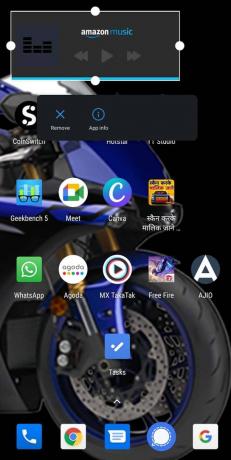
- Sleep deze punten vervolgens volgens uw vereisten om de grootte uit te breiden of om ze in te trekken om de grootte van de widget te verkleinen.
- Om een formaatwijziging voor een widget te bevestigen, tikt u eenmaal op de vrije ruimte van het startscherm
- Nu wordt het formaat van de widget aangepast naar zijn nieuwe formatie
Zo kunt u widgets op uw Android-apparaten toevoegen en de grootte ervan wijzigen. Als u veel applicaties gebruikt, maakt het gebruik van widgets om ze te ordenen de navigatie op het startscherm gemakkelijker. Bovendien hoeft u voor een bepaalde service de app niet elke keer dat u deze wilt gebruiken, te openen. Met de widget heb je meteen toegang. Een goed voorbeeld kan een muziekspeler, aandelen- of weerwidget zijn. Ik hoop dat deze gids nuttig was.
gerelateerde artikelen
- Link delen uitschakelen op Android
- Hoe u uw telefoonnaam op Android kunt wijzigen
- Maak van Signal uw standaard berichten-app op Android: How-To
Advertenties Tecno Camon i gelanceerd in januari 2018. Als u dit apparaat heeft gekocht en verbinding wilt maken...
Advertenties In deze tutorial zullen we de instructies opsommen om root op je apparaat te verbergen met Magisk....
Advertenties Hier zullen we u begeleiden bij het uitvoeren van een harde reset Ulefone Be X met eenvoudige...



![Stock ROM installeren op Voto V11 [Firmware Flash File / Unbrick]](/f/dc26eec3b53d1d384e83ea524ff7475c.jpg?width=288&height=384)